文章最後有彩蛋!好禮相送!
Excel秘籍大全,前言
在以前的的Excel版本中,如果一個表格要按照多列進行排序,比如如圖所示的表格,先按照區域升序,再按照銷售額降序,就要在自定義排序中,手工添加排序的條件,然後再選擇順序,如果條件很多,非常的麻煩。
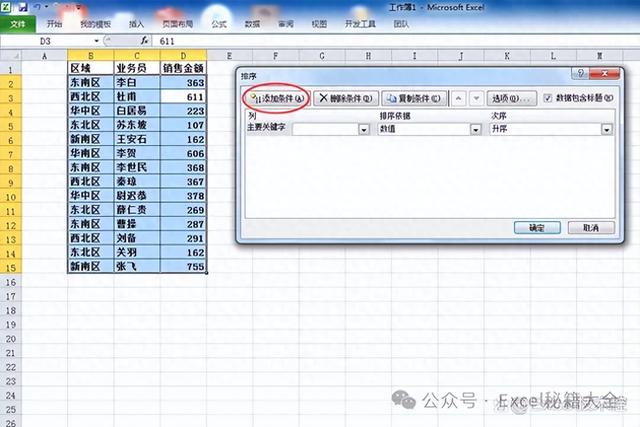
手工多條件排序
如果使用SORTBY進行排序,就非常簡單了。
Excel秘籍大全,正文開始
一、SORTBY多條件排序
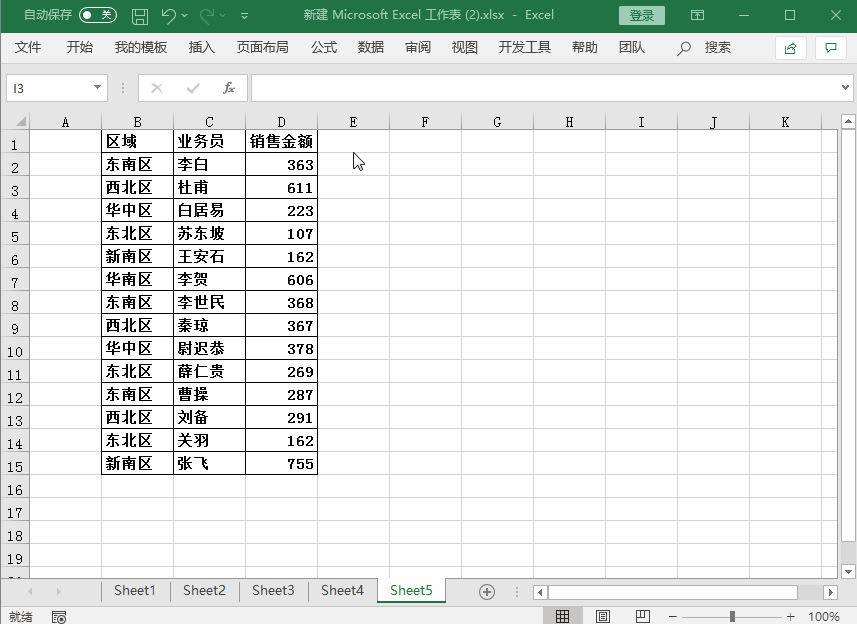
使用SORTBY排序
=SORTBY(B2:D15,B2:B15,1,D2:D15,-1)
SORTBY函數語法:SORTBY(排序的區域,排序的依據數組1,排序方式1,...)
其中1代表升序,-1代表降序。
二、使用SORTBY按行多條件排序

=SORTBY(C1:L4,C2:L2,-1,C4:L4,-1)
三、SORTBY基礎用法,單條件排序

基礎用法
=SORTBY(B2:C11,C2:C11,1)
這個呢就是SORTBY函數的用法,它轉爲多條件排序而生,此外excel還有個sort函數,它主要針對單條件排序。
以下《900套高逼格工作模板.xls 》免費下載,不收一分錢!
常用Excel
用Excel玩好報表
是必不可缺的技能
要知道一張好的圖表
可以做到一圖勝千言!


今天推薦的超實用幹貨是
《900套高逼格工作模板.xls 》
3.2G高逼格Excel可視化模板
制作精美 可直接套用
適合自用和內部培訓使用
領取方式
關注我們
私信發送關鍵字:900
即可免費領取
資料來源于網絡,公益分享,如有侵權,聯系刪除
